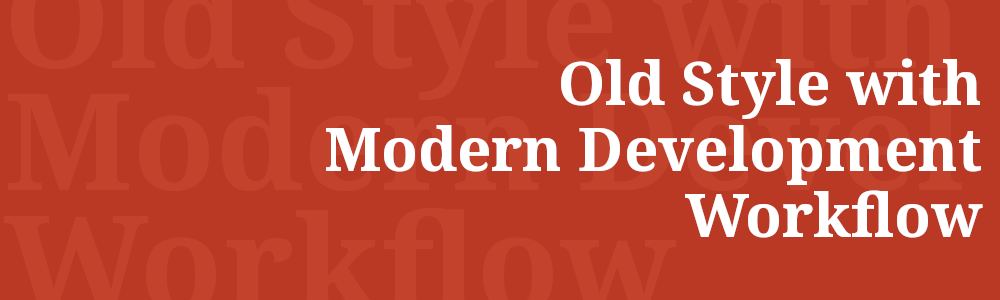postgresql 07:42:59.65
postgresql 07:42:59.65 Welcome to the Bitnami postgresql container
postgresql 07:42:59.66 Subscribe to project updates by watching https://github.com/bitnami/bitnami-docker-postgresql
postgresql 07:42:59.66 Submit issues and feature requests at https://github.com/bitnami/bitnami-docker-postgresql/issues
postgresql 07:42:59.66
postgresql 07:42:59.67 INFO ==> ** Starting PostgreSQL setup **
postgresql 07:42:59.71 INFO ==> Validating settings in POSTGRESQL_* env vars..
postgresql 07:42:59.72 WARN ==> You set the environment variable ALLOW_EMPTY_PASSWORD=yes. For safety reasons, do not use this flag in a production environment.
postgresql 07:42:59.73 INFO ==> Loading custom pre-init scripts...
postgresql 07:42:59.74 INFO ==> Initializing PostgreSQL database...
postgresql 07:42:59.74 INFO ==> Cleaning stale /bitnami/postgresql/data/postmaster.pid file
postgresql 07:42:59.78 INFO ==> pg_hba.conf file not detected. Generating it...
postgresql 07:42:59.78 INFO ==> Generating local authentication configuration
postgresql 07:42:59.80 INFO ==> Deploying PostgreSQL with persisted data...
postgresql 07:42:59.84 INFO ==> Configuring replication parameters
postgresql 07:42:59.91 INFO ==> Configuring fsync
postgresql 07:42:59.96 INFO ==> Loading custom scripts...
postgresql 07:42:59.97 INFO ==> Enabling remote connections
postgresql 07:43:00.01 INFO ==> ** PostgreSQL setup finished! **
postgresql 07:43:00.05 INFO ==> ** Starting PostgreSQL **
2021-07-20 07:43:00.134 GMT [1] LOG: pgaudit extension initialized
2021-07-20 07:43:00.150 GMT [1] LOG: starting PostgreSQL 13.3 on x86_64-pc-linux-gnu, compiled by gcc (Debian 8.3.0-6) 8.3.0, 64-bit
2021-07-20 07:43:00.151 GMT [1] LOG: listening on IPv4 address "0.0.0.0", port 5432
2021-07-20 07:43:00.151 GMT [1] LOG: listening on IPv6 address "::", port 5432
2021-07-20 07:43:00.156 GMT [1] LOG: listening on Unix socket "/tmp/.s.PGSQL.5432"
2021-07-20 07:43:00.402 GMT [1] LOG: database system is ready to accept connections (1)